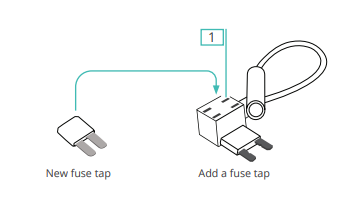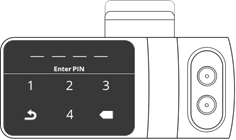Support Document
0 mins to read
Guide d’installation rapide Geotab Surfsight AI-12
Support Document
0 mins to read
Avec la caméra embarquée, vous pouvez exploiter la puissance de la vidéo pour connecter les véhicules de votre flotte, aider à protéger vos conducteurs sur la route et sauver des vies. Utilisez l'extension Geotab pour caméra pour visualiser les flux vidéo en direct et les enregistrements, créer des règles et des irrégularités pour détecter les comportements de distraction au volant et les conditions de conduite difficiles, et bien d’autres choses encore.
Bienvenue !
Nous sommes heureux de vous présenter votre nouvelle caméra embarquée Surfsight™ AI-12.
Grâce à elle, vous pouvez exploiter toute la puissance de la vidéo pour connecter les véhicules de votre flotte, aider à protéger vos conducteurs sur la route et sauver des vies. Utilisez l’Add-In Geotab Camera pour visualiser des flux vidéo et des enregistrements vidéo en direct, créer des règles et des exceptions pour détecter les distractions au volant et les conditions de conduite difficiles, et bien plus encore.
Faites bon voyage,
Les équipes Surfsight et Geotab
Explorez Surfsight et l’Add-In Geotab Camera
Profitez de notre solution simple et intelligente.
- CAPTUREZ LE TRAJET EN VIDÉO : enregistrez simultanément la route et l’habitacle pour détecter les distractions au volant et les conduites dangereuses pendant tout le trajet.
- ALERTES PROACTIVES POUR LE CONDUCTEUR : des alertes visuelles et sonores signalent les événements de conduite distraite et dangereuse, et encouragent les conducteurs à corriger leur comportement en temps réel.
- VIDÉO EN DIRECT : affichez des flux vidéo et des enregistrements vidéo en direct dans MyGeotab pour suivre vos véhicules, vérifier où ils se trouvent, améliorer le service à la clientèle, etc.*
- GESTION SUR LE CLOUD : créez des règles et des exceptions pour détecter les comportements de conduite distraite et les conditions de conduite difficiles, et bien plus encore dans MyGeotab. Pour obtenir plus d’informations, reportez-vous au Guide d’utilisation de l’Add-In Geotab Camera (en anglais).
* Selon la couverture mobile disponible.
Que contient la boîte de la caméra ?
Avant de commencer à utiliser la caméra embarquée AI-12, vérifiez que sa boîte contient les éléments suivants :
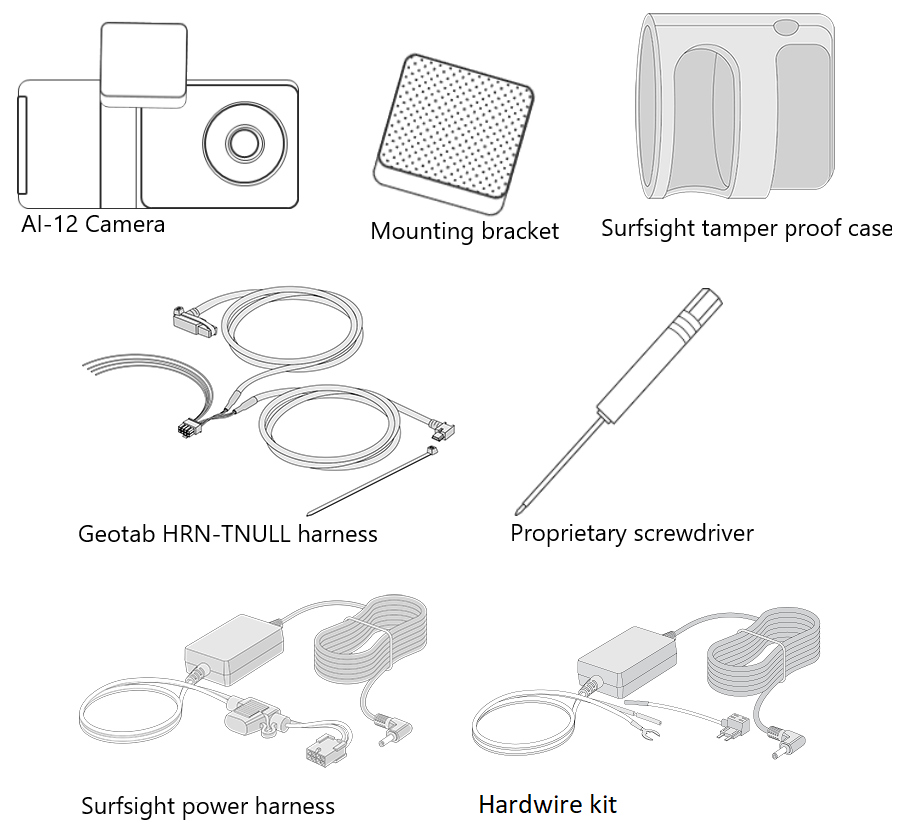
REMARQUE : | Notez le numéro IMEI de la caméra. Le numéro IMEI figure sur une étiquette apposée sur la caméra et au dos de sa boîte. Vous aurez besoin de ce numéro pour configurer la caméra. | |
REMARQUE : | La caméra embarquée comprend une carte micro-SIM de votre opérateur, qui est nécessaire pour l’activer. |
Accessoires en option
Les faisceaux suivants sont des accessoires en option qui peuvent être utilisés pour configurer votre caméra embarquée :
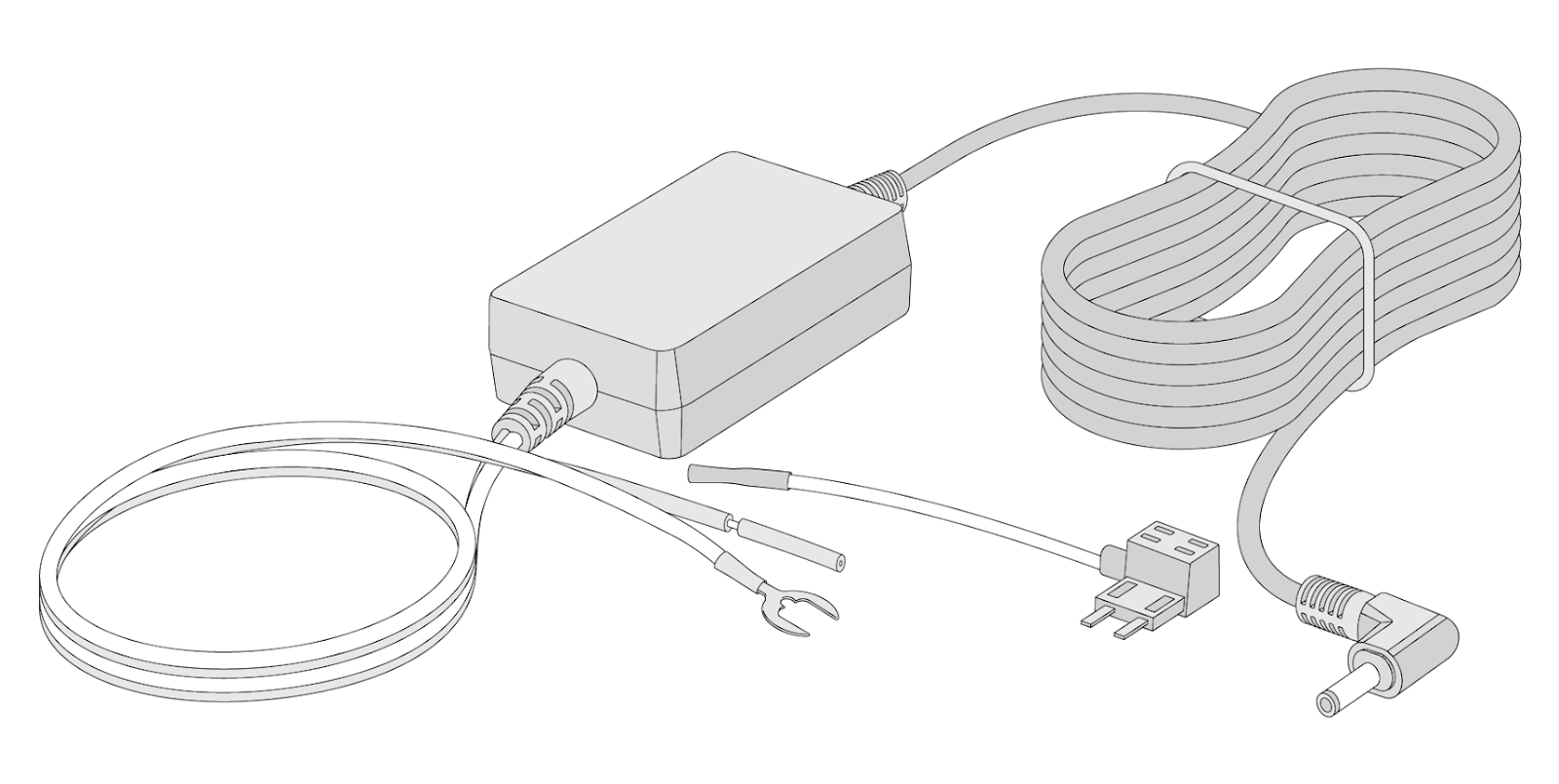
Faisceau d’alimentation Surfsight

Faisceau Geotab HRN-TNULL
L’élément suivant est un accessoire en option qui vous permet de sécuriser davantage les cartes SD et SIM et le câble d’alimentation, afin qu’ils ne puissent pas être retirés :
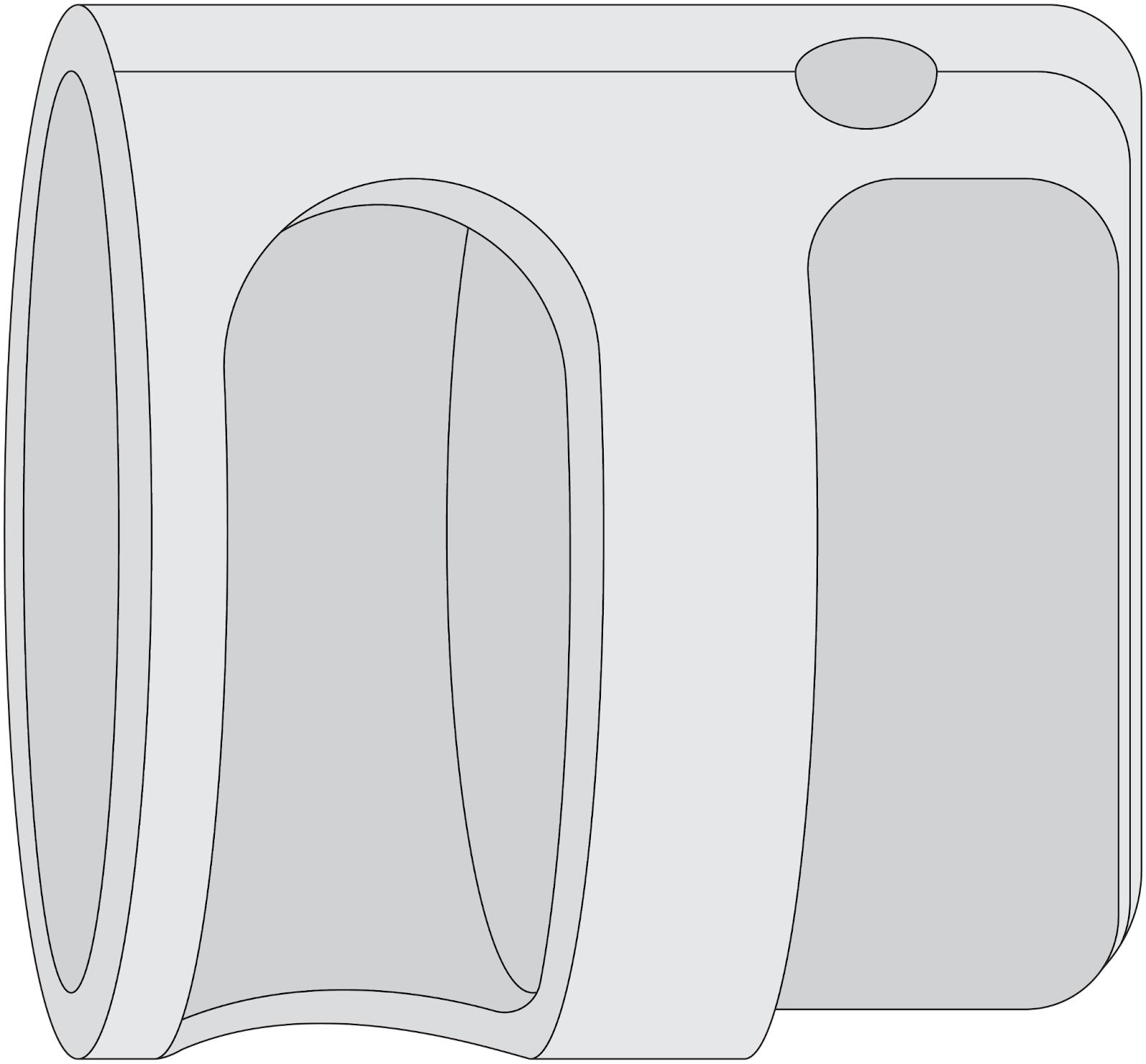
Boîtier antivandalisme Surfsight
Fonctionnalités de la Surfsight AI-12
CAMÉRA FACE À LA ROUTE
Cette image affiche la caméra face à la route, ainsi que les descriptions des fonctionnalités.
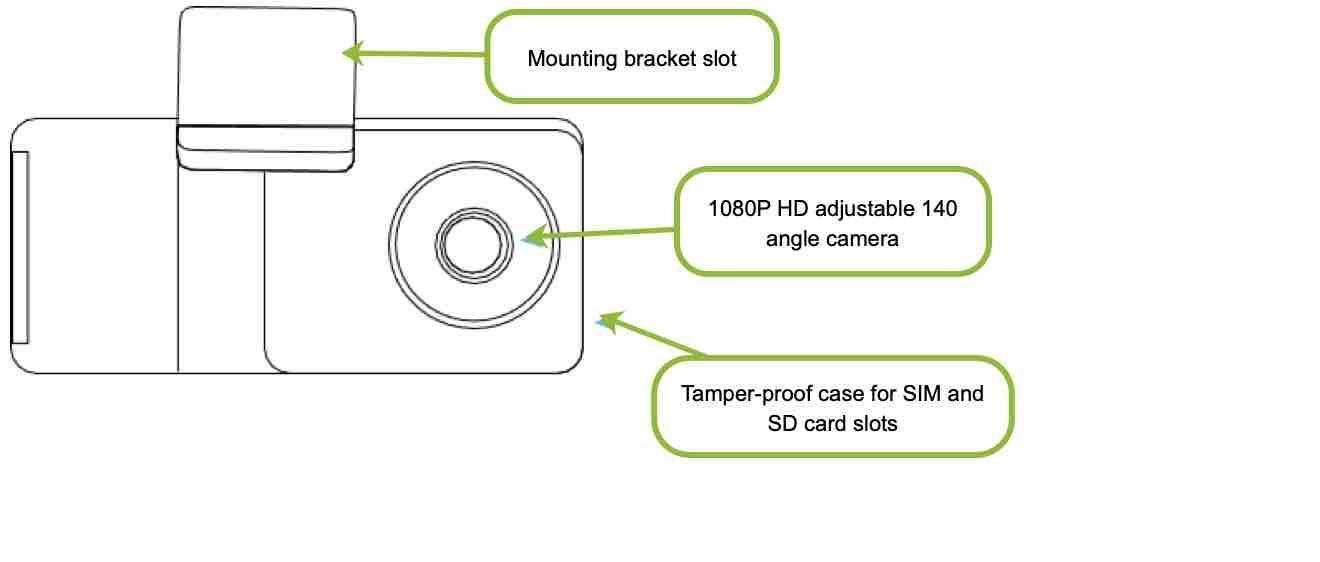
CAMÉRA DANS L’HABITACLE
Cette image affiche la caméra face à l’habitacle, ainsi que les descriptions des fonctionnalités.
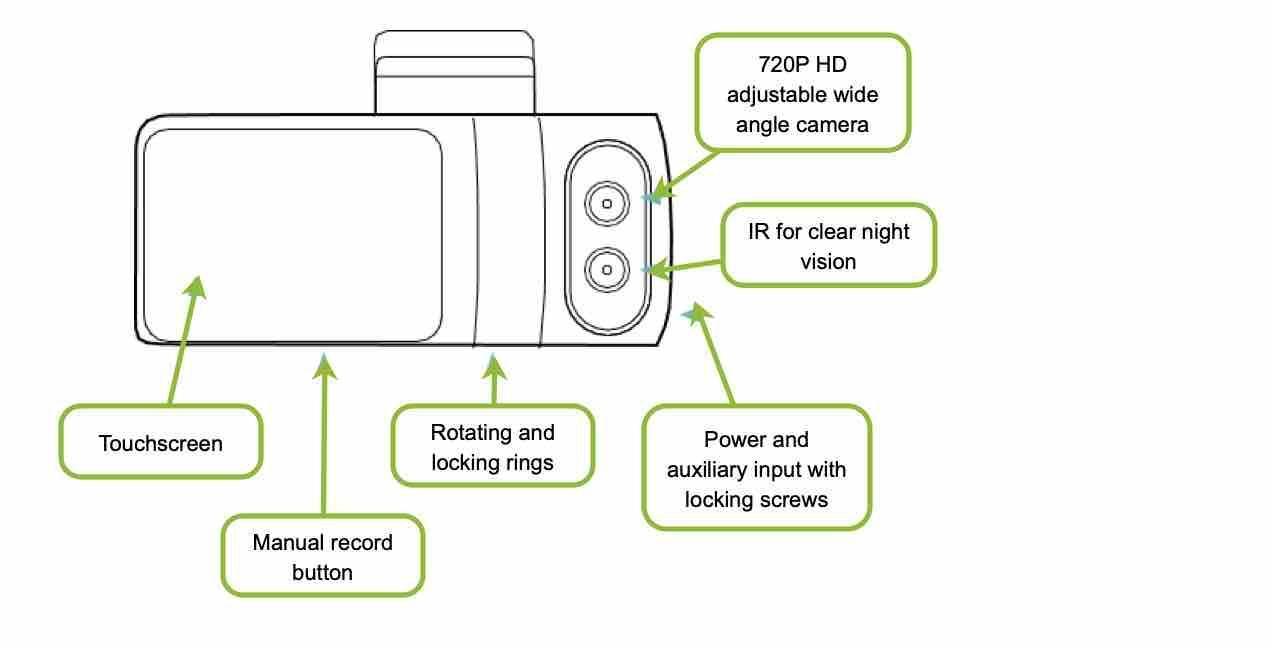
Installation de la caméra embarquée Surfsight™
REMARQUE : Avant de commencer l’installation, assurez-vous que le véhicule soit stationné sur une surface plane et que le pare-brise est propre et sec.
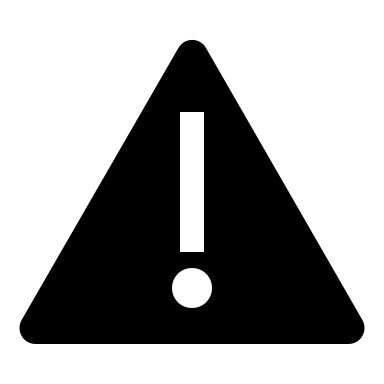 | AVERTISSEMENT ! | Avant l’installation, consultez les avertissements, avis et consignes de sécurité sur surfsight.com/safetywarnings/ (en anglais). |
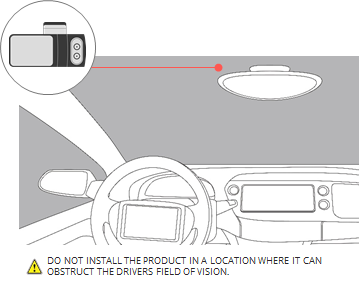
* Des réglementations peuvent interdire ou restreindre certains endroits où des objets peuvent être placés sur le pare-brise. Veillez à respecter la loi en vigueur.
Procédez comme suit pour commencer l’installation :
- Fixez le support de montage sur la caméra embarquée.
- Placez la caméra embarquée aussi haut que possible du côté conducteur du véhicule.
- Retirez le cache adhésif 3M et montez la caméra embarquée sur le pare-brise.
- Utilisez l’une des deux options d’installation :
Option 1 : faisceau Geotab HRN-TNULL avec faisceau d’alimentation Surfsight
Reportez-vous aux étapes 1 à 3 du document HRN-TNULL pour solutions de caméra (en anglais) pour poursuivre l’installation, ainsi qu’à la section Informations de sécurité importantes et limitations d’utilisation
Après avoir installé votre caméra embarquée en suivant les étapes 1 à 3 du document HRN-TNULL pour solutions de caméra, procédez comme suit :
- Branchez le faisceau d’alimentation Surfsight à la caméra embarquée. Une fois la source d’alimentation raccordée, la caméra embarquée démarre automatiquement chaque fois que le véhicule se déplace.
- Démarrez votre véhicule pour tester la caméra embarquée.
- Une fois que vous avez testé votre caméra embarquée, faites passer le câble d’alimentation le long du capitonnage du toit du véhicule, du montant A à la source d’alimentation.
REMARQUE : Si la caméra est rangée, la batterie se décharge complètement. Avant d’allumer la caméra embarquée et de l’utiliser, vous devez la charger pendant une période prolongée, en utilisant une source d’alimentation d’au moins 2 A.
Votre caméra embarquée est installée !
Maintenant que vous avez correctement installé votre caméra embarquée, allez à la section Régler les angles de vue de la caméra embarquée.
Option 2 : kit de câblage (recommandé pour les installateurs professionnels)
Reportez-vous à la section À propos du kit de câblage et Préparation au câblage. Suivez ensuite les étapes de la section Raccordement à la boîte à fusibles du véhicule, puis Régler les angles de vue de la caméra embarquée.
À propos du kit de câblage
Le raccordement de la caméra embarquée à la boîte à fusibles du véhicule est l’une des méthodes d’installation les plus courantes pour mettre votre caméra embarquée sous tension. Pour optimiser les fonctionnalités de la caméra embarquée AI-12 telles que le mode veille, celle-ci doit être branchée sur une source d’alimentation constante de 12 ou 24 V.
REMARQUE : | Les fils nécessitent une source d’alimentation 12 ou 24 V. Le kit de câblage comprend deux fils et un connecteur de caméra embarquée :
|
Préparation au câblage
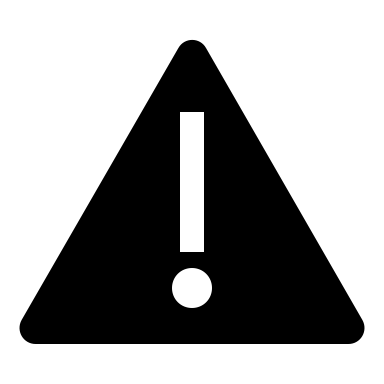 | AVERTISSEMENT ! | Cette installation ne doit être effectuée que par une personne qualifiée ou un professionnel. Il peut être dangereux d’intervenir sur le système électrique de votre véhicule. Consultez un professionnel pour obtenir des conseils. |
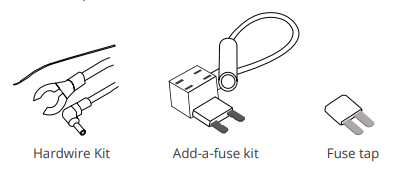
Raccordement à la boîte à fusibles du véhicule
Pour raccorder la caméra embarquée, procédez comme suit :
1 | Insérez le nouveau fusible fourni dans le kit d’installation dans l'emplacement 1 du kit d’ajout de fusibles. |
2 | Insérez le fusible de la boîte à fusibles du véhicule dans l'emplacement 2. REMARQUE : Si vous les insérez dans le mauvais ordre, l’alimentation ne fonctionnera pas. |
3 | Coupez une partie des tuyaux en caoutchouc pour exposer le câblage. |
4 | A l’aide d’une pince à bec fin standard, sertissez le câble avec le connecteur à sertir qui était inclus dans le kit d’ajout de fusibles. 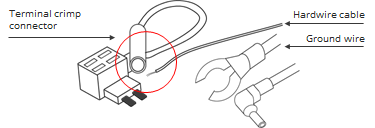 |
5 | Connectez votre kit d’ajout de fusibles à l'emplacement du fusible du véhicule que vous avez choisi. |
6 | Connectez le fil de masse en le faisant glisser sous un boulon métallique ou en le vissant dans votre véhicule. Si nécessaire, utilisez une clé à douille pour desserrer la vis. REMARQUE : Un fil de masse desserré peut entraîner des problèmes d’alimentation de votre caméra embarquée. Nous vous recommandons de mettre votre fil à la terre en le reliant à un boulon métallique nu non peint. |
7 | Raccordez le câble d’alimentation à la caméra embarquée. 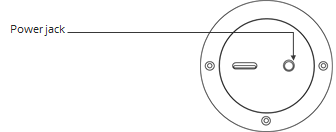 |
8 | Démarrez votre véhicule pour tester la caméra embarquée. REMARQUE : Si la caméra est rangée, la batterie se décharge complètement. Avant d’allumer la caméra embarquée et de l’utiliser, vous devez la charger pendant une période prolongée, en utilisant une source d’alimentation d’au moins 2 A. |
9 | Une fois que vous avez testé votre caméra embarquée, faites passer le câble d’alimentation le long du capitonnage du toit du véhicule, du montant A à la source d’alimentation. |
Votre caméra embarquée est installée avec succès!
Régler les angles de vue de la caméra embarquée
Vous pouvez régler les angles de vue des objectifs face à la route et dans l’habitacle. Pour régler les angles de vue, procédez comme suit :
1 | Une fois que vous êtes dans le véhicule et que vous avez fermé la porte, appuyez sur l’écran tactile de la caméra embarquée pour afficher l’écran de saisie du code PIN. |
2 | Saisissez le code PIN 3333 par défaut pour déverrouiller la caméra embarquée pour la première fois, ou votre propre code PIN par la suite. REMARQUE : Consultez le Centre d’assistance Surfsight (en anglais) si vous avez besoin d’aide concernant votre code PIN. |
3 | Appuyez sur Live View. 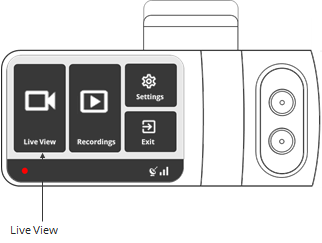 |
4 | Utilisez les touches fléchées pour basculer entre les vues face de la route et dans l’habitacle. |
5 | Utilisez le tournevis spécial inclus dans la boîte de la caméra pour desserrer les trois vis de sécurité sur le côté arrondi de la caméra embarquée. Ne retirez pas complètement les vis. 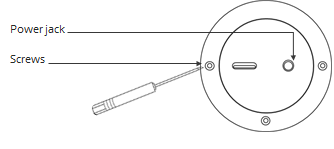 |
6 | Réglez l’angle de vue de l’objectif face à la route en faisant tourner le corps de la caméra embarquée, puis réglez l’angle de vue de l’objectif dans l’habitacle en faisant tourner l’anneau. Assurez-vous que tous les angles de vue sont correctement réglés. 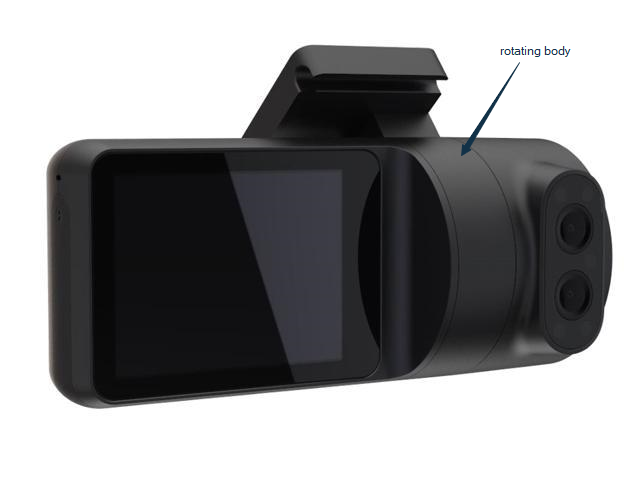 |
7 | Utilisez la fonction Live View (Vue en direct) pour positionner les objectifs face à la route et dans l’habitacle dans les directions adéquates. Utilisez les touches fléchées pour basculer entre les vues. Placez la caméra embarquée aussi haut que possible du côté conducteur du véhicule. Important : La caméra embarquée doit être installée à au moins 1,6 mètre au-dessus du sol pour les systèmes ADAS face à la route. Il s’agit d’une fonction compatible avec la caméra embarquée v3.10. Pour plus d’informations, contactez votre représentant de compte. 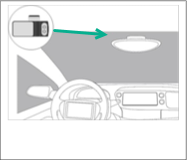 Vérifiez les points suivants :
Remarque : Lorsque vous utilisez MV+AI, le haut du corps du conducteur doit être visible par la caméra dans l’habitacle. Pour plus d’informations, reportez-vous à la base de connaissances Geotab. Si la caméra embarquée ne capture pas le haut du corps du conducteur, placez-la sous le rétroviseur, aussi haut que possible sans gêner la vue du conducteur. 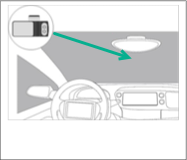 Si la caméra est rangée, la batterie se décharge complètement. Avant d’allumer la caméra embarquée et de l’utiliser, vous devez la charger pendant une période prolongée, en utilisant une source d’alimentation d’au moins 2 A. |
8 | Serrez les trois vis latérales lorsque vous avez terminé. |
Remarques importantes sur l’installation
- La prise d’alimentation d’entrée est située sur le côté du cylindre de la caméra embarquée.
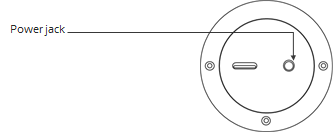
- Pour optimiser les fonctionnalités de la caméra embarquée AI-12 telles que le mode veille, celle-ci doit être branchée sur une source d’alimentation constante de 12 ou 24 V.
REMARQUE : La caméra embarquée peut se déconnecter si elle déclenche la logique de décharge de la batterie du boîtier GO et que la tension de la batterie du véhicule tombe en dessous de 10,5 V sur un système 12 V. Dans ce cas, l’alimentation du port IOX du boîtier GO sera coupée pour les boîtiers GO9 et ultérieurs.
Accéder au menu Paramètres AI-12
- Une fois que vous êtes dans le véhicule et que vous avez fermé la porte, appuyez sur l’écran tactile de la caméra embarquée pour afficher l’écran de saisie du code PIN.
- Saisissez le code PIN 3333 par défaut pour déverrouiller la caméra embarquée pour la première fois, ou votre propre code PIN par la suite.
- L’écran se déverrouille et le menu s’affiche.
WiFi | Audio Alarms | IMEI |
Select APN | Notify Live Streaming | More Info |
Add APN | Change PIN | Certification |
Text Overlay | Change Driver PIN | Build Version: XX.XX.XX |
Distracted Driving | Calibration | Format SD card |
In-Cabin Recording | ADAS | Factory Reset |
Driver Position Left/Right | Recording Encryption | Power Off |
Speed in MPH | Brightness | |
US Date format | Language |
Étalonner l’accéléromètre de la caméra embarquée
La caméra embarquée AI-12 contient des capteurs internes qui détectent les événements de conduite à risque. Vous devez étalonner les capteurs avant d’utiliser la caméra embarquée.
Avant de démarrer, assurez-vous que le véhicule est stationné sur une surface plane, que le contact est coupé et que la caméra embarquée est connectée.
- Une fois que vous êtes dans le véhicule et que vous avez fermé la porte, appuyez sur l’écran tactile de la caméra embarquée pour afficher l’écran de saisie du code PIN.
- Saisissez le code PIN 3333 par défaut pour déverrouiller la caméra embarquée pour la première fois, ou votre propre code PIN par la suite.
- Dans le menu Settings, appuyez sur Calibration.
Étalonner l’ADAS face à la route pour la caméra embarquée
REMARQUE : | Il s'agit d’une fonction compatible avec la version v3.10 du micrologiciel de la caméra embarquée. Pour plus d’informations, contactez votre représentant de compte. |
La caméra embarquée Surfsight™ utilise les fonctionnalités du système avancé d’assistance au conducteur (ADAS, Advanced Driver Assistance System) pour recueillir des informations sur la route devant vous. Il peut détecter les événements de non-respect des distances de sécurité (quand vous conduisez trop près du véhicule qui vous précède) et peut estimer le temps avant une collision (TTC, time-to-collision).
Surfsight™ gère les paramètres de limitation pour le TTC. Lorsque le pilote dépasse la limite configurée pour le TTC et pour la durée configurée (ou supérieure), des alertes visuelles et audio sont envoyées. Les utilisateurs peuvent configurer le TTC autorisé et la durée, comme indiqué dans le tableau ci-dessous :
Nom du paramètre | Description | Valeurs admissibles (millièmes de seconde) | Valeurs par défaut (millièmes de seconde) |
TTC pendant la journée | Limite de temps avant collision pendant la journée | 1 000 à 5 000 | 2 000 |
TTC pendant la nuit (headwayAlertNightThreshold) | Limite de temps avant collision pendant la nuit | 1 000 à 5 000 | 3 000 |
Temps continu avant collision (headwayAlertTime) | Durée pendant laquelle le TTC peut être dépassé jusqu’à ce que les alertes soient transmises. Cette valeur est la même pour le jour et la nuit. | 1 000 à 60 000 | 3 000 |
Pour plus d’informations, reportez-vous à l’article Étalonnage ADAS de la caméra embarquée AI-12 dans le Centre d’assistance Surfsight (en anglais).
Visionner la vidéo en direct à partir de la caméra embarquée
Vous pouvez visionner la vidéo en direct à partir de la caméra embarquée.
La caméra face à la route diffuse jusqu’à vingt-quatre images par seconde. La caméra dans l’habitacle diffuse quinze images par seconde.
Pour visionner la vidéo en direct à partir de la caméra embarquée, procédez comme suit :
1 | Une fois que vous êtes dans le véhicule et que vous avez fermé la porte, appuyez sur l’écran tactile de la caméra embarquée pour afficher l’écran de saisie du code PIN. |
2 | Saisissez le code PIN 3333 par défaut pour déverrouiller la caméra embarquée pour la première fois, ou votre propre code PIN par la suite. 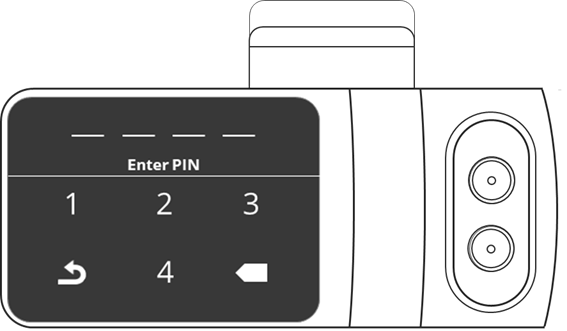 L’écran se déverrouille et le menu s’affiche. REMARQUE : consultez le Centre d’assistance Surfsight (en anglais) si vous avez besoin d’aide concernant votre code PIN. |
3 | Appuyez sur Live View. 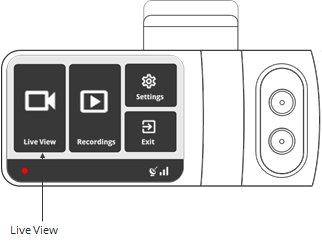 La vidéo en direct s’affiche à l’écran. |
4 | Utilisez les touches fléchées sous l’écran pour basculer entre les caméras avant (face à la route) et arrière (dans l’habitacle). |
5 | Utilisez la flèche de retour pour revenir au menu principal. 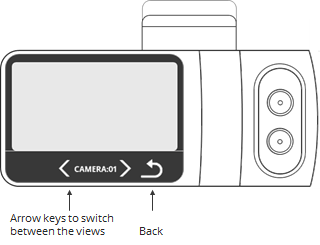 REMARQUE : Surfsight AI-12 n’est qu’un outil d’aide au conducteur et ne peut remplacer une conduite prudente et consciencieuse. La caméra ne peut pas compenser les actions d’un conducteur distrait, inattentif ou dont les facultés sont altérées par la fatigue, la drogue ou l’alcool. Que la caméra Surfsight soit en marche ou non, il est toujours de la responsabilité du conducteur d’effectuer les corrections appropriées. N’attendez jamais que la caméra émette un avertissement pour prendre les mesures nécessaires pour éviter un accident. Le non-respect de cette consigne peut entraîner des blessures graves, voire mortelles, ou de graves dommages matériels. |
Visionner des vidéos enregistrées à partir de la caméra embarquée
Vous pouvez visionner des vidéos enregistrées à partir de la caméra embarquée.
La caméra face à la route diffuse jusqu’à vingt-quatre images par seconde. La caméra dans l’habitacle diffuse quinze images par seconde.
Pour visionner des vidéos enregistrées à partir de la caméra embarquée, procédez comme suit :
1 | Une fois que vous êtes dans le véhicule et que vous avez fermé la porte, appuyez sur l’écran tactile de la caméra embarquée pour afficher l’écran de saisie du code PIN. |
2 | Saisissez le code PIN 3333 par défaut pour déverrouiller la caméra embarquée pour la première fois, ou votre propre code PIN par la suite. 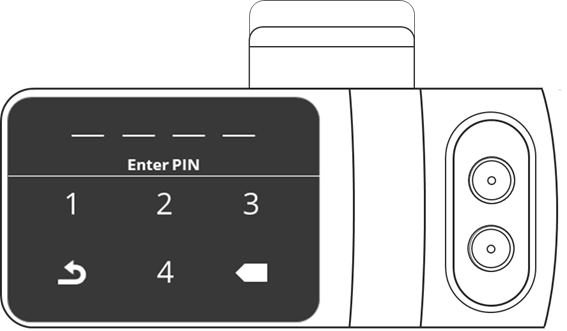 L’écran se déverrouille et le menu s’affiche. REMARQUE : Consultez le Centre d’assistance Surfsight (en anglais) si vous avez besoin d’aide concernant votre code PIN. |
3 | Appuyez sur Recordings.  |
4 | Utilisez les touches fléchées pour faire défiler la liste. |
5 | Sélectionnez la vidéo à visionner et appuyez sur Play. 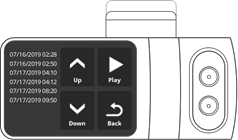 |
Prochaines étapes
Une fois que vous avez installé et étalonné la caméra embarquée, configurer son logiciel :
1 | Connectez-vous à MyGeotab (my.geotab.com) et accédez à la page Véhicules et actifs. Cliquez sur le bouton Caméras jumelées.  |
2 | Sur la page Caméras, sélectionnez le menu déroulant Ajouter une caméra et cliquez sur Ajouter une caméra.  |
3 | Saisissez le numéro IMEI de la caméra embarquée (imprimé sur la boîte de la caméra et sur la caméra embarquée), ainsi que le numéro de série du boîtier GO installé dans le véhicule (il doit correspondre au boîtier GO déjà ajouté à la base de données). Cliquez ensuite sur Sauvegarder. 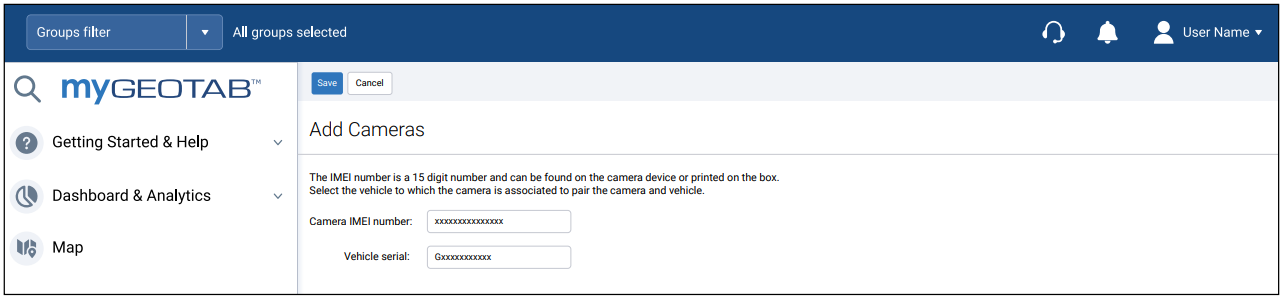 |
Pour plus d’informations, reportez-vous au guide de l’utilisateur de l’Add-In Geotab Camera pour caméra Surfsight (en anglais).
DÉCLARATIONS DE CONFORMITÉ
This device complies with part 15 of the FCC Rules. Operation is subject to the following two conditions: (1) This device may not cause harmful interference, and (2) this device must accept any interference received, including interference that may cause undesired operation. Any changes or modifications not expressly approved by Surfsight could void user’s authority to operate the equipment. Caution: Exposure to radio frequency radiation.
To comply with FCC RF exposure compliance requirements, for mobile configurations, a separation distance of at least 20 cm must be maintained between the antenna of this device and all persons. This device must not be co-located or operating in conjunction with any other antenna or transmitter.
This equipment has been tested and found to comply with the limits for a Class B digital device, pursuant to part 15 of the FCC Rules. These limits are designed to provide reasonable protection against harmful interference in a residential installation. This equipment generates, uses and can radiate radio frequency energy and, if not installed and used in accordance with the instructions, may cause harmful interference to radio communications. However, there is no guarantee that interference will not occur in a particular installation. If this equipment does cause harmful interference to radio or television reception, which can be determined by turning the equipment off and on, the user is encouraged to try to correct the interference by one or more of the following measures:
- Reorient or relocate the receiving antenna.
- Increase the separation between the equipment and receiver.
- Connect the equipment into an outlet on a circuit different from that to which the receiver is connected.
- Consult the dealer or an experienced radio/TV technician for help.

Industry Canada Notice
This device complies with Industry Canada license-exempt RSS standard(s).
Operation is subject to the following conditions: (1) This device may not cause harmful interference, and (2) this device must accept any interference received, including interference that may cause undesired operation.
This Class B digital apparatus complies with Canadian ICES-003. CAN ICES-003 (B).
Cet appareil est conforme aux normes RSS exemptes de licence d’Industrie Canada. Don utilisation est soumise aux deux conditions suivantes: (1) Cet appareil ne doit pas causer d’interférences nuisibles et (2) cet appareil doit accepter toute interférence reçue, y compris les interférences susceptibles de provoquer un fonctionnement indésirable.
Cet appareil numérique de la classe B est conforme à la norme NMB-003 du Canada. NMB-003 (B).
CAUTION: Exposure to Radio Frequency Radiation. To comply with RSS 102 RF exposure compliance requirements, for mobile configurations, a separation distance of at least 20 cm must be maintained between the antenna of this device and all persons. This device must not be co-located or operating in conjunction with any other antenna or transmitter.
Pour se conformer aux exigences de conformité 102 RSS RF exposition, pour des configurations mobiles, une distance de séparation d’au moins 20 cm doit être maintenue entre l’antenne de cet appareil et toutes les personnes. Cet appareil ne doit pas être co-localisés ou fonctionnant en conjonction avec une autre antenne ou transmetteur.
La operación de este equipo está sujeta a las siguientes dos condiciones: (1) es posible que este equipo o dispositivo no cause interferencia perjudicial y (2) este equipo o dispositivo debe aceptar cualquier interferencia, incluyendo la que pueda causar su operación no deseada.
Product Wireless Information 832-862 MHz: Max 23.49 dBm EIRP 880-915 MHz: Max 33.81 dBm EIRP 1710-1785 MHz: Max 29.75 dBm EIRP 1920-1980 MHz: Max 23.58 dBm EIRP 2400-2484 MHz: Max 9.78 dBm EIRP
Wir besitzen keine Versand- und Lagerfläche in Deutschland und sind nicht von der Rücknahmepflicht nach § 17 ElektroG betroffen.
Surfsight surfsight.com
Connected AI-12 dash cam 2 Year Limited Warranty
Warranty: surfsight.com/warranty
End User License Agreement: surfsight.com/eula
Terms of Use for Geotab Camera Add-in
Privacy: surfsight.com/privacy